- 第1部分:在Xbox One上播放Apple Music的方法
- 第2部分:從TuneMobie Apple Music Converter獲得幫助
- 第3部分:TuneMobie Apple Music Converter易於理解的指南
在Xbox One上播放Apple Music的方法
Xbox One不僅繼承了Microsoft上一代控制台Xbox360的優勢,而且在外觀,控制器,性能和其他方面也有了重大改進。許多用戶將Xbox One視為與普通遊戲機不同的東西,他們真正想要的是在Xbox One上播放Apple Music。眾所周知,Apple Music已經對其曲目進行了加密,並且現在幾乎所有Apple Music曲目都採用M4P格式,並且Apple Music不支持Xbox One。因此,當Xbox One首次啟動時,無法在Xbox One上播放Apple Music。但是隨著時間的流逝,一些第三方插件的出現使這個想法成為現實,儘管其中一些方法很麻煩。
要在Xbox One上播放Apple Music,一種常見的方法是使用AirServer。 AirServer可以將Xbox One轉變為多合一的AirPlay + Google Cast + Miracast接收器。 Xbox One用戶現在可以以$ 19.99的價格從Microsoft Store購買AirServer,並且還提供免費試用.
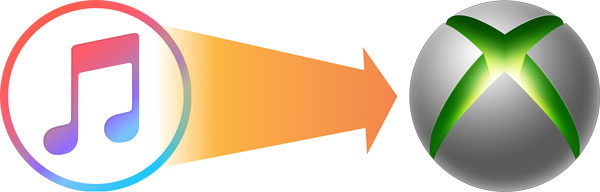
第一步:從Microsoft Store獲得AirServer Xbox Edition(免費試用版或完整版)後,運行AirServer。依次按“右鍵”和Xbox One控制器的“ A”鍵以顯示屏幕上的QR碼
第二步:您現在需要使用iOS設備來設置AirServer Connect,可以使用iPhone或iPad或運行iOS 4.3或更高版本的其他兼容設備。從App Store安裝“ AirServer Connect”,然後啟動它。
第三步:選擇“掃描QR碼”,然後開始掃描剛剛在Xbox One上顯示的QR碼,請注意,您需要允許攝像頭訪問。很快,您的iPhone / iPad將成功連接到Xbox One。
第四步:在iOS設備上啟動Apple Music並播放任何歌曲,然後按AirPlay 圖標,然後選擇“ XboxOne 1080p 30”以建立連接。之後,您的Apple Music歌曲可以在Xbox One上播放。
好吧,如果您選擇以這種方式播放Apple Music,則需要iOS設備,良好的互聯網連接和Apple Music的訂閱。另外,由於免費試用版將過期,因此您需要購買AirServer。但是仍然有希望,現在您可以通過一些更方便實用的方式播放Apple Music,這些方式可以通過USB驅動器或CD播放Apple Music曲目。為此,用戶將需要TuneMobie Apple Music Converter。
如上所述,Xbox One無法播放Apple Music的M4P文件。 Xbox One支持的音頻格式為AAC,WAV,MP3、3GP音頻等,通過USB閃存驅動器在Xbox One上以這些格式播放音頻文件非常容易。最令人興奮的部分是TuneMobie Apple Music Converter,它是專門為將Apple Music的M4P文件轉換為MP3,AAC和其他音頻格式而開發的。我們認為,這應該是目前在Xbox One上享受Apple Music的最佳方式,為什麼我們現在不看看Apple Music Converter的優點呢?
從TuneMobie Apple Music Converter獲得幫助
我們的目標現已變得非常明確,我們需要使用TuneMobie Apple Music Converter將加密的Apple Music曲目轉換為MP3文件,然後通過USB閃存驅動器或CD在Xbox One上播放它們。 閱讀下面的列表,您將了解為什麼TuneMobie是最佳選擇.
- 所有Apple Music曲目都可以轉換為純MP3和AC3文件,以便在Xbox One上播放
- 以100%的原始音頻質量轉換Apple Music,轉換後用戶可以獲得無損曲目
- 所有轉換後的文件都可以保留完整的ID3標籤作為原始Apple Music曲目
- 用戶可以通過ID3標籤重命名輸出文件,並使用斜杠按文件夾組織輸出歌曲
- 轉換速度可以達到16倍,這將節省用戶的寶貴時間
- 提供批處理轉換功能,使處理過程更加便捷
如何通過TuneMobie Apple Music Converter在Xbox One上播放Apple Music Tracks
您只需在Windows PC或Mac上啟動TuneMobie Apple Music Converter,請注意,iTunes或Music應用程序(在macOS 10.15 Catalina或更高版本上)將與該轉換器同時啟動。 最重要的是,在轉換過程中請勿關閉iTunes或音樂應用。
步驟1:啟動TuneMobie Apple Music Converter
安裝後,您會在桌面或啟動板中找到TuneMobie Apple Music Converter,只需單擊它即可啟動它。 啟動轉換器後,iTunes(macOS 10.15上的音樂應用程序)也將啟動,請在整個轉換完成之前關閉它.

步驟2:選擇您想要的Apple Music Tracks
iTunes資料庫中的所有媒體內容將顯示在左側面板中,並作為播放列表列出。 一旦您確定了要轉換的曲目並在Xbox One上播放,就可以單擊其中的任何一個以查看其中的曲目,只需勾選它們的複選框即可。
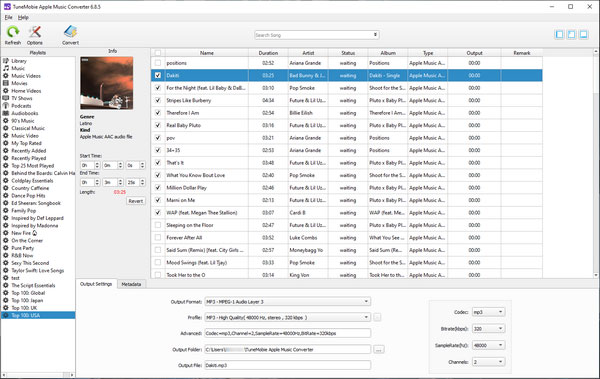
第3步:設置和選項
在底部面板中,您可以自由設置輸出文件的比特率,採樣率和其他元數據。 當然,必須為軌道選擇一種輸出格式。 由於Xbox One支持AC3和MP3文件,因此建議您選擇其中一種作為輸出文件的輸出格式。 在左上角有一個“選項”按鈕,單擊它可以打開“選項”窗口,您可以調整音量,更改轉換速度以及選擇對輸出文件進行排序的方式.

第4步:開始轉換
設置完所有內容後,您可以隨時單擊“轉換”按鈕以開始轉換。 等待一小段時間後,將完成整個轉換過程,您可以通過單擊“打開輸出文件”按鈕找到輸出文件.

第5步:通過USB驅動器在Xbox One上播放轉換後的Apple音樂曲目
Xbox One支持USB 1,USB 2和USB 3驅動器,並且必須首先將驅動器格式化為FAT16,FAT32,exFAT或NTFS,對於Mac用戶,必須首先將驅動器格式化為exFAT或FAT32。您可以輕鬆地將USB驅動器連接到計算機,然後將輸出文件複製到驅動器。複製後,請將驅動器連接到Xbox One並啟動Media Player應用程序(如果沒有,請從Microsoft Store下載並安裝)。您將在Media Player應用程序中看到已連接的USB驅動器作為一個選項,只需單擊並選擇其中一個輸出文件,它們就會在Xbox One上完美播放。
此外,您還可以通過便攜式媒體播放器或CD播放轉換後的Apple Music曲目,但是這些方法都不像使用USB閃存驅動器那樣方便和簡單。 現在,借助TuneMobie Apple Music Converter,在Xbox One上播放Apple Music曲目變得極為方便。如果您既是遊戲玩家,又是Xbox One和Apple Music的用戶,那麼TuneMobie Apple Music Converter絕對是您的必備程序.